Direktwahl: Programme zur Bearbeitung - Tracks oder Routen - Tracks unterwegs zeichnen - Wanderwege - Hoofmarker - Papierkarten digitalisieren - (sowie Anmerkungen zu den Wander-Wegenetzen und Wegpunkten allgemein - und im Besonderen für: Franche Montagne - Franken - Hunsrück/Saar - Pfälzerwald - Spessart - Franche Comté - Mühlviertel in Österreich)
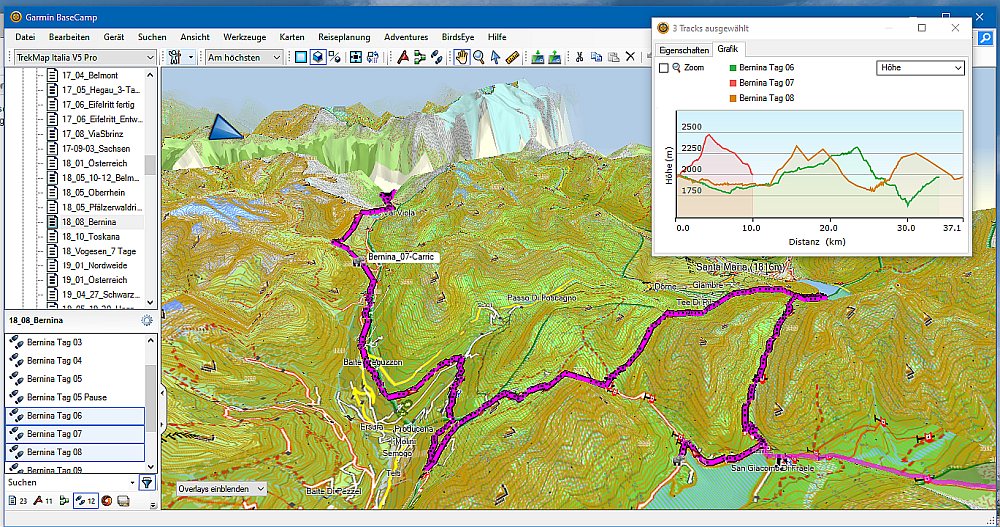
Anzeige des BaseCamp-Projektes "18_08_Bernina" mit aufgezeichneten Tracks
und Wegpunkten auf der Garmin TrekMap-Italia in 3D - Höhenprofil von 3 Tagen
GPX ist ein universelles Austauschformat welches alle mir bekannten Navigatinsgeräte/Software lesen können. Die Dateien *.gpx sind eigentlich *.XML-Dateien! (Wikipedia: Die erweiterbare Auszeichnungssprache (englisch "Extensible Markup Language", abgekürzt XML, ist eine Auszeichnungssprache zur Darstellung hierarchisch strukturierter Daten in Form von Textdateien).
Das ursprüngliche Garminformat *.gdb (Garmin database) hat die (veraltete) Garmin-Software "MapSource" zum Speichern von Projekten aus Tracks, Wegpunkten, und Kartenkacheln genutzt - die Geräte können es jedoch nicht lesen. MapSource ist nicht mehr aktuell, die Nachfolge-Software BaseCamp benutzt das *.gdb-Format nicht mehr, zumindest nicht sichtbar, man kann es aber öffnen und durch Speichern/Exportieren, erzeugen. In Garmin Software ist es möglich, in einer gpx-Datei mehrere Tracks und Wegpunkte zu speichern. Das kann zu Problemen mit anderen Geräten, Webseiten o.ä. führen die evtl. nichts oder nur den ersten Track anzeigen. Die meisten Online-Portale oder Kartenseiten kommen nicht mit mehreren Tracks in einer gpx-Datei klar.
Was sind Tracks und Wegpunkte tatsächlich?
Ein Wegpunkt beschreibt einen einzelnen Punkt (z.B. eine Wanderreitstation), ein Track besteht aus einer Abfolge von Punkten, die durch eine Linie verbunden sind, beides wird gespeichert in GPX-Dateien. Das sind reine Textdateien, die nur aus diesen Koordinatenpunkten, Zeit- und Höhenagaben bestehen und mit jedem Text-Editor editiert werden können.
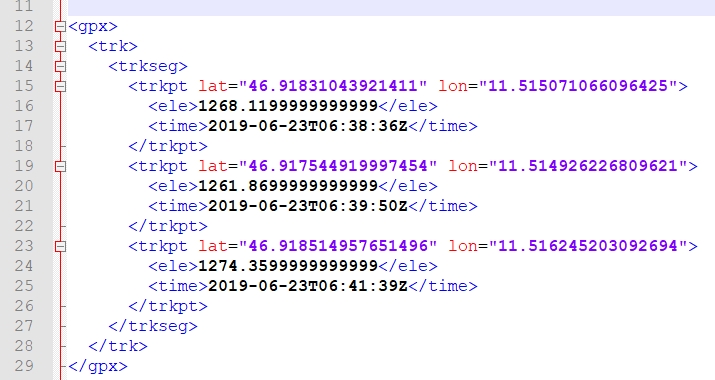
gpx-Datei eines Tracks aus 3 Trackpunkten
Der Track wird dabei definiert von den Werten zwischen <trk> und </trk>. Dort befinden sich die Tracksegmente <trkseg></trkseg>. <trktp></trktp> definiert einen Trackpunkt, <ele></ele> definiert die Höhe, <time></time> die Aufzeichnungszeit, lat und lon sind Breite und Länge. Die Software der Geräte oder Anzeigeprogramme erkennt an <trkseg></trkseg> dass die darin enthaltenen Trackpunkte <trkpt></trktp> durch eine Linie verbunden werden müssen. Die Linienfarbe wird im (nicht abgebildeten) header der Datei ebenfalls definiert. Das Ganze ist eine GPX-Datei in der Programmiersprache XML (extensible markup language). Wegpunkte werden in ähnlicher Form in der gleichen oder einer eigenen gpx-Datei gespeichert. Mit der Nutzung von Programmen hat man natürlich nichts mehr mit dem Aufbau der gpx-Datei zu tun da alle Aktionen über grafische Oberflächen ausgelöst werden.
Tracks oder Routen - was ist der Unterschied?
Tracks sind eigentlich die Aufzeichnungen der GPS-Geräte. Dabei wird nach voreingestelltem Muster (auto, Entfernung, Zeit im Menu Einstellungen/Track) jeweils nach dem Intervall ein Punkt gesetzt. Diese Aufzeichnung kann dann auf der Karte sichtbar sein (Einstellungen) und es ist möglich ihr eine andere Farbe zu geben als alle vorgeladenen Tracks denen man folgen möchte. Dadurch sieht man die noch vor einem liegende Strecke farblich anders als die bereits zuückgelegte Strecke. Das ist sehr praktisch.
So einen Track kann man auch in der Planungssoftware erstellen/zeichnen und dann auf's Gerät laden um ihm beim Reiten zu folgen. Die modernen Geräte können Tracks mit sehr vielen Punkten (>2-3000) laden und anzeigen. Man kann auch auf einem Track das Routing starten, benötigt dazu keine routingfähige Karte. Dazu geht man im Trackmanager auf den Track, öffnet ihn mit Enter, und wählt "Karte anzeigen/los". Damit ist es möglich neben den bisher zurückgelegten Kilometern auch die noch zu reitenden km zum Ziel und/oder die voraussichtliche Ankunftszeit am Ziel anzeigen zu lassen. Auch Abbiegehinweise können gegeben werden, diese sind allerdings wenig hilfreich da sie nur aus Himmelsrichtungen bestehen (z.B. "abbiegen nach NorNordOst"). Verlässt man aber den Track dann stimmen diese Werte nicht mehr denn das Gerät rechnet die Strecke vom Verlassen des Tracks bis zu dem gegenwärtigen Standort plus die von diesem Punkt des Verlassens noch zum Ziel zurück zu legenden km. Eine Neuberechnung der Strecke ist dann auch auf einer routingfähigen Karte nicht möglich.
Routen sind etwas völlig anderes: Für eine Route benötigt man nur wenige Punkte (Waypoints) an Orten über die der Weg führen soll. Dann benötigt man eine routingfähige Karte um das GPS-Gerät oder BaseCamp die Route berechnen zu lassen. Man fügt die Wegpunkte in die Route ein und klickt auf Neuberechnen. Dieser Route kann das Gerät dann folgen und gibt auch Abbiegehinweise. Die Geräte begrenzen allerdings die Anzahl der Routenpunkte meist auf 50 (was völlig ausreichend ist).
Man darf aber nicht den Fehler machen auf einem Internetportal wie wanderreitkarte.de eine Strecke berechnen (routen) zu lassen und diese dann als Route auf das GPS-Gerät zu laden. Evtl. hat diese, bei größeren Entfernungen, dann zu viele Punkte und es macht auch wenig Sinn, denn eine Route hat eben den Vorteil, dass wenige Punkte dem Gerät genügen, einen Weg zu berechnen. Und wenn die Karte des GPS-Gerätes nicht routingfähig ist, funktioniert diese Route auf dem Gerät überhaupt nicht. Man läd dann besser die berechnete Wegstrecke als Track herunter was meist gewählt werden kann, oder man wandelt die Route in BaseCamp in einen Track um. Auch das geht über das Kontextmenu der Route. Im Grunde unterscheiden sich Routen und Tracks in der gpx-Datei nicht voneinander, es wird lediglich eine unterschiedlicher Info verwendet womit das Gerät erkennt, dass ein Routing durchgeführt werden soll.
Nur bei einem Track folgt man exakt dem Weg, den man vorher geplant hat. Eine Route kann, je nach installierter Karte, die Routenführung zwischen den markierten und festgelegten Routenpunkten einfach neu berechnen. Hast du z.B. auf wanderreitkarte.de eine Route berechnet und willst ihr dann auf der routingfähigen Garminkarte des GPS-Gerätes folgen und es fehlt auf dieser ein Weg (der auf wanderreitkarte.de vorhanden ist) dann wird die Route einen, unter Umständen riesigen, Umweg machen müssen da sie versucht alle gespeicherten Wegpunkte zu erreichen. Das ist schwer zu kontrollieren. Also - Routen sollten nur auf Karten erzeugt werden die auch routingfähig und auf dem Gerät vorhanden sind.
Und da sind für die OSM-Karten auch Probleme vorprogrammiert denn es gibt fast keine routingfähigen Karten im Garminformat (Kartendateien, die von Germingeräten gelesen werden können) die gleichzeitig auf Online-Portalen vorhanden sind. Daher sind Routen für mich eher "out"! Es ist natürlich möglich eine erstellte Route mit Basecamp als Track auf das GPS-Gerät zu laden. Meist ist auch der in der Onlinekarte über Routing erstellte Weg als Track downloadbar. Oder man hat eine routingfähige Karte unter der nicht-routingfähigen Karte aktiviert. So funktioniert eine Route auch auf nicht routing-fähigen Karten, allerdings folgt sie dann den, nicht sichtbaren, Wegen auf der, unter der sichtbaren Karte liegenden Karte im Garmin-Format - aber das ist schon sehr "tricky" (näheres - siehe weiter unten).
Andererseits kann bei einer Wegführung über eine Route auch eine Neuberechnung gestartet werden wenn man sich verritten hat bzw. mit Absicht von der Route abweicht. Das geht auf einem Track nicht.
Fährt oder reitet man nach einem vorgeplanten Track dann gibt es zwei Möglichkeiten. Entweder man verfährt wie oben beschrieben und routet das Gerät über den Track. Dabei hat man den Vorteil die erwähnten Zeiten und Strecken in einem/zwei Fenster(n) auf der Kartenseite anzeigen lassen zu können oder man routet ihn nicht. Dann muss man ihn zunächst im Trackmanager sichtbar setzen mit: Trackmanager/Track auswählen/Enter/"auf Karte anzeigen" (nicht zu verwecheln mit "Karte anzeigen", damit kann man das Routen auf dem Track starten) ! Ja ich weiß - das ist bescheuert! Das hat den Hintergrund, dass das Gerät alle hochgeladenen Tracks zunächst nicht auf der Kartenseite anzeigt WICHTIG! Erst nach Anwählen dieses Menupunktes werden sie sichtbar. Dabei wechselt der Text in "auf Karte ausblenden"(auf GPSMap und Etrex), es wird also immer das angezeigt was passiert wenn man den Menupunkt anwählt. Hat man das gemacht, wechselt man zur Kartenseite und sieht den Track dann als dünne opake Linie. Ein Track im Routing-Modus oder eine Route sind dick, fett und undurchsichtig, so dass man den Weg darunter nicht erkennen kann, was im Gelände ein Nachteil sein kann.
Zum Bearbeiten von Tracks, Routen, Wegpunkten gibt es, als kostenlose Software, von Garmin:
oder das modernere umfangreiche:
Basecamp ist anfangs etwas verworren und erscheint unübersichtlich, es muss erst vernünftig eingerichtet werden. So wählt man mit Rechtsklick auf die Symbolleiste, Elemente, die man dort sehen möchte. Z.B gibt es da ein Symbol für die Wahl des Aktivitätenprofils. Dort kann man sich die enthaltenen dazugehörigen Wege/Punkte hervorgehoben anzeigen lassen. Die Profile Wandern, Klettern, Fahrrad, Mountainbike zeigen eben die Wege die dafür besonders geeignet sind hervorgehobenen (rot markiert) an. Das natürlich nur auf neueren Original Garmin Karten. Oder eine Schnellauswahlliste der installierten Karten, Bearbeitungs-, Export-Symbole usw.
Basecamp hat viel nutzlosen SchnickSchnack! (subjektiv) z.B. eine Funktion um so genannte "adventures" zu erstellen und mit Freunden zu teilen? Diese können auch Bilder, Videos und Anmerkungen enthalten. Haben die Fotos ein Geotag (GPS-Position) dann werden sie an der richtigen Stelle angezeigt. Man kann die GPS-Position auch nachträglich einfügen. Allerdings erschließt sich mir der Sinn des Ganzen nicht wirklich, denn ein Teilen ist nur mit Nutzern möglich, die auch BaseCamp haben, oder? Ansonsten wird eine stink normale gpx-Datei oder eine kml-Datei für Google earth erzeugt und darin sind weder Bilder noch der Beschreibungstext enthalten.
Jetzt (Juni 2020) habe ich doch noch eine Info gefunden: "Hinweis: Hiermit möchten wir Sie darüber informieren, dass Garmin Adventures nach dem 20. Mai 2018 eingestellt wird. Benutzer können innerhalb des veröffentlichten Datums auf öffentliche Garmin Adventures zugreifen, um ihre Daten abzurufen. Die Adventures auf Ihrem Computer bleiben bestehen, aber die Suche und Veröffentlichung in der Online-Community wird eingestellt." Sag ich doch - nutzloser SchnickSchnack!
Und wie gigantisch das Garmin-Chaos tatsächlich ist, sieht man auch an dem, zum Download angebotenen, Handbuch. Auf der 2.Seite: "...Gemäß Urheberrechten darf dieses Handbuch ohne die schriftliche Genehmigung von Garmin weder ganz noch teilweise kopiert werden...." Was bitte ist ein Download anderes als das Erstellen einer Kopie? Ist also der Download verboten? Wie kann man nur so blöde sein! Dennoch erhältst du durch das illegale Kopieren des Handbuches ein nützliches Instrument zum Verstehen der vielfältigen Funktionen!
BaseCamp ist jedoch eine praktikable Verwaltungshilfe für Planung von Touren und Archivierung vergangener Touren und hat auch eine 3D-Ansicht für Karten, die dies unterstützen. BaseCamp kann alle Tracks und Wegpunkte erstellen, bearbeiten, verschieben und in einer Datenbank verwalten sowie sehr viele unterschiedliche Karten als Hintergrund anzeigen die es im Garmin-IMG-Format gibt (auch gratis-OSM-Karten). Jede in einem Garmin-Gerät installierte Karte kann legal in Basecamp eingebunden werden - Anleitung hier: karten-Tricks!
Hier ist ein externes Backup der Datenbank unerlässlich - nicht auf die Backupfunktionen von Bascamp verlassen - die war/ist unzuverlässig, sprich: wenn man eine Sicherung über die Funktion "Datei/Sicherung erstellen" erstellt und sie daraufhin wiederherstellt war nichts mehr vorhanden - ob der Fehler noch existiert weiß ich nicht und habe auch keine Lust das auszuprobieren denn meine Daten werden täglich extern gesichert! Auch sollte man den Standard-Speicherort der Datenbank ändern auf eine reine Datenpartition (nicht auf dem Systemlaufwerk). Man macht das über Menu: Bearbeiten/Optionen/Allgemein/Datenbankoptionen/Datenbank neu (plus-Symbol) oder /Datenbank bearbeiten (Stiftsymbol)! Im Optionenmenu kann man auch die Darstellungsform von Wegpunkten, Tracks und Schriftarten auf der Karte ändern.
Man muss diese Datenbank allerdings vernünftig organisieren. Ich habe Listenordner (Rechtsklick auf übergeordnetes/oberstes Element) erstellt und darin Listen, die die einzelnen Elemente(Tracks, Wegpunkte) enthalten (im Bild der Ordner Vorplanung, der Unterordner allgemein... und die im Ordner Vorplanung befindlichen Listen mit Tourelementen). Weiter unten gibt es den Ordner "geritten", darin nur Aufzeichnungen von Touren, teilweise nachträglich bearbeitet (Navigationsfehler eliminiert). Durch das Bearbeiten der Aufzeichnungen ist es möglich Tracks, z.B. wenn man sich verritten hat, zu bereinigen (Trackpunkte löschen/verschieben) oder auch Wegpunkte zu setzen um auf etwas hinzuweisen, sollte man die Tour noch ein weiteres Mal gehen. Die einzelnen Listenpunkte enthalten Namen und Datum und Ziel/Region oder was auch immer. Durch diese Anordnung ist man in der Lage schnell einen Track in einer bestimmten Region zu finden.
Man wählt die Region auf der Karte und kann dann alle Touren in der Datenbank anzeigen lassen durch markieren von Basecamp 4.6.2 (im Screenshoot), nur die Touren eines Ordners (markieren von z.B. Vorplanung) oder nur bestimmte Touren (markieren der einzelnen Liste, z.B."14-Altmühltaltour"), je nachdem welches Element man markiert. Als Hintergrund kann man jede auf dem Computer installierte Karte wählen. Weiterhin kann man eine Google-earth-Datei (Liste oder Element markieren, dann Datei/exportieren und als Format *.kml wählen) erzeugen die in Google earth geöffnet werden kann. So hat man die Möglichkeit seinen Track in der reellen (Foto-) Umgebung zu sehen. Das ist hilfreich bei kritischen Stellen (evtl. gibt es da sogar Fotos von z.B. einer Flussüberquerung), am Berg oder auch nur um sich die Tour in 3D anzeigen zu lassen.
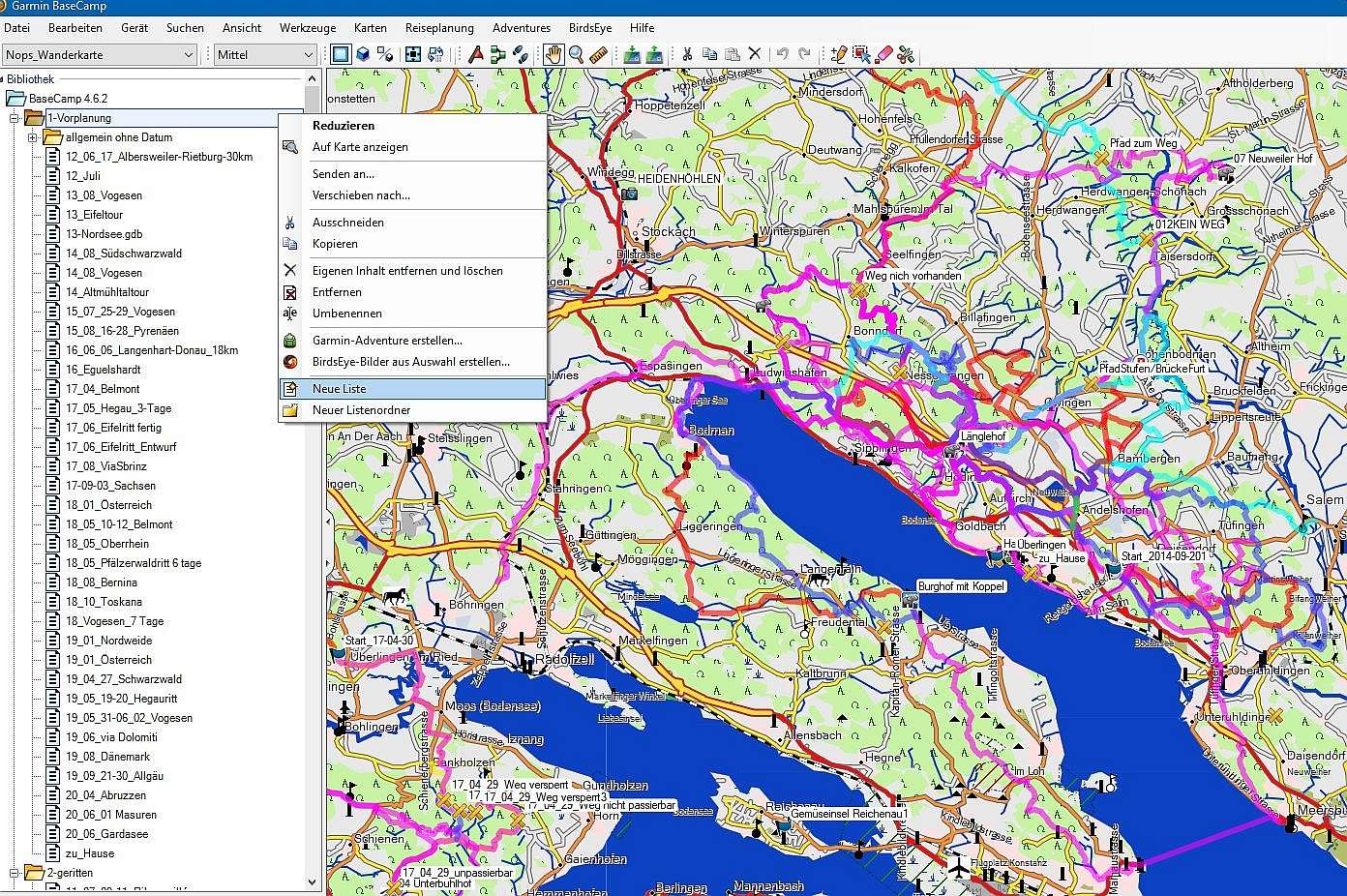
Man kann den Tracks Farben zuordnen und den Wegpunkten Symbole die dann in den GPS-Geräten dementsprechend angezeigt werden. Bei Symbolen muss man allerdings darauf achten, dass das Gerät diese auch in seiner Symboldatenbank hat oder sie als benutzerdefinierte Symbole definiert werden. Am Einfachsten schaut man im Gerät nach, ob das gewünschte Symbol schon vorhanden ist und wählt nur dort vorhandene (leider gibt es in Basecamp mehr Symbole als im Gerät(?).
Lädt man eine GPX-Datei als solche aus dem Internet herunter dann landet sie merkwürdigerweise manchmal bei mir als XML-Datei auf dem Rechner. Ich habe keinen blassen Schimmer welcher Teil der Übertragungskette eine Datei namens Track.gpx in Track.xml umbenennt? Daher packe ich sie immer in ZIP-Archive. Man kann die XML-Datei allerdings auch einfach in *.gpx umbenennen und sie lässt sich dann ohne Probleme öffnen. Neben gpx gibt es diverse ältere Dateiformate die aber meines Wissens nicht mehr genutzt werden, sowie *kml (Google earth) und noch einige andere Formate.
Es gibt Konvertierungssoftware für GPS-Formate: g7towin (Freeware) //gpsinformation.net/main/g7to-mag.htm oder gps-babel (Freeware) //www.gpsbabel.org - ich benutze sie aber nicht, da ich mit den Garmin Programmen und Fugawi® alles im Griff habe. Wenn du eine andere Software als diese zur Erstellung von Wegpunkten hernimmst, kann es sein, dass Symbole oder Farben anders oder nicht dargestellt werden. Meine Symbole sind so gewählt, dass mein GPS-Gerät sie anzeigt.
Weitere Gratis-Programme zur Trackbearbeitung sind z.B:
Die Programme sind teilweise schon älter und außer apemap für android habe ich diese nicht getestet da die gratis-Garminprogramme unter Windows alle notwendige Funktionen (fast) perfekt abdecken. Im Smartphone-Bereich tummeln sich unzählige Apps, die allerdings zur Trackbearbeitung überwiegend wenig taugen oder grobe Nachteile haben. Aufzeichnen können sie alle, beim Erstellen/Bearbeiten von Tracks müssen die meisten aber passen. Auch gibt es manchmal Probleme mit Karten, z.B. wenn diese nicht auf der SD-Karte abgespeichert werden können oder wenn jede Kartenkachel bezahlt werden soll. Daneben gibt es ebenfalls unzählige Onlineportale, mit denen man Tracks erstellen und abspeichern kann. Aber auch hier ist ein sinnvolles Bearbeiten meist schon nicht mehr möglich.
Trackerstellung unterwegs
Mit apemap ist die Erstellung von Tracks unterwegs machbar. Dazu ist apemap auf einem Tablet installiert (Handy geht zur Not auch, ist aber etwas fummelig). Bei 10 Zoll Tablets ist es machbar.
Wie gehe ich hier vor: In der Regel hat man eine Liste von Punkten, über die man sein Ziel erreichen möchte. Um einigermaßen genau zu zeichnen ist es, auf einer 30km-Strecke sinnvoll das in Schritten zu machen. Erst lege ich in der Übersicht der gesamten Strecke, nach groben Wegpunkten oder nach Empfehlungen, einige Wegpunkte an, die die Strecke in kleinere Abschnitte teilt. So etwa 2-5km-Abschnitte sind besser um einigermaßen exakt zu zeichnen. Habe ich nur Ausgangspunkt und Ziel dann sehe ich entweder die Wege und Punkte zwischen Ausgangspunkt und Ziel nicht oder ich verliere beim Zeichnen im Gelände gerne die Richtung (weil ich das Ziel aufgrund der Vergrößerung nicht sehe) und zeichne Unsinn. Sehe ich zwei näher beieinander liegende Wegpunkte kann ich, auf z.B. der Wanderreitkarte, sehr genau die Art der Wege und evtl. Hindernisse sehen.
In apemap kann man die Wanderreitkarte für eine ausreichend große Fläche (ich glaube es waren 100.000 km² - etwa 300 mal 300km - das reichte gerade für unsere Gardasee-Tour aus) vorab importieren, dann benötigt man unterwegs keine Onlineverbindung. Also zeichne ich jetzt vom Ausgangspunkt zum ersten Wegpunkt, dann zum zweiten, usw bis zum Ziel. Das Zeichnen ist bei apemap ein bisschen schwierig, man kann den Track nicht korrigieren, nur neu zeichnen, muss also beim Zeichnen aufpassen. Die Software ist einfach zu bedienen, bloss an den Beschreibungen und den Möglichkeiten hapert es halt, wie bei allen Apps. Ich möchte das jetzt hier nicht ausführlich beschreiben, da Apps ja auch dauernd geändert werden und Funktionen wegfallen/dazukommen, auch die Versionen unter verschiedenen Betriebssystemen unterschiedlich funktionieren, usw.
Grundsätzlich funktioniert es so: NeuenTrack beginnen - Man zeichnet den ersten Punkt in der Mitte des Fadenkreuzes mittig auf der Anzeigeseite durch Verschieben der Karte und tippen auf die Displayfläche (irgendwo) - dann den zweiten Punkt im Verlauf des sichtbaren Weges in Richtung auf den nächsten Wegpunkt usw, immer durch Verschieben der Karte und Ausrichten des Zielpunktes in der Mitte des Fadenkreuzes. Das ist eigentlich ganz sinnvoll für kleine Touchscreens gelöst denn ohne Maus ist eine exakte Positionierung eines Punktes nur mit einem Stift möglich, die Finger sind dazu zu dick (aber wer hat schon für unterwegs einen berührungssensitiven Stift dabei - und wenn er verloren ginge wäre man aufgeschmissen).
Hat man eine Online-Verbindung für das Gerät, dann gibt es auch die Möglichkeit den Track mit online-Unterstützung zu zeichnen. Das funktioniert sehr gut, jedoch nur auf OSM-Karten denn die OSM-Datenbasis wird für den Autotrack verwendet. Es gibt aber z.B. zwischen der Wanderreitkarte und der für autotrack verwendeten openTopoOSM-Karte fast keine unterschiedlichen Wege, die Wege sind nur unterschiedlich dargestellt, die Datenbasis ist die gleiche. Der Vorteil wäre, dass man weniger Punkte zeichnen muss sondern nur eindeutige Punkte auf dem gewünschten Weg markiert, die autoTrack-Funktion zeichnet dann den Track auch über mehrere Wegkreuzungen hinweg und man ist schneller fertig - wenn keine Fehler passieren. Eine online-Verbindung ist über ein Smartphone auch für Tablets ohne Simkarte möglich - über einen "Hotspot" zwischen Smartphone und Tablet - das funktioniert hervorragend (beide müssen natürlich WLan haben und auf dem Smartphone würde die Onlineverbindung nicht gleichzeitig über Wlan möglich sein sondern nur über das Datennetz/SIM-Karte).
Ist man am Ziel, dann speichert man den Track unter einem gewählten Namen. Hier sollte man darauf achten einen bestimmten Ordner zu definieren, den man unter Android oder MAC-OS dann auch findet, also Pfad merken und markanten Namen vergeben.
Jetzt kommt das Hauptproblem, nämlich die Übertragung des Tracks auf das GPS-Gerät. Auf ein Smartphone ist es einfach, teilen über Bluetooth oder versenden per E-Mail als Anhang, oder... Eine Verbindung zum Garmin GPS-Gerät geht aber so in der Regel nicht. Garmin unterstützt zwar Ant+, das ist auch eine Bluetooth-Verbindung aber Android hat wohl eine andere Frequenz und so ist es nicht möglich. Es geht aber ganz einfach. Das Tablet muss OTG unterstützen, das ist aber inzwischen bei allen modernen Geräten Standard (OTG=On the go USB - wie sinnig!).
1. Entweder das GPS-Gerät per USB ans Tablet anschließen (man benötigt einen Adapter zwischen USB-Anschluss Tablet und USB-Anschluss des GPS-Gerätes). Theoretisch sollte dann das GPS-Gerät mit einem oder zwei Laufwerksbuchstaben im Tablet-Datei-Manager angezeigt werden und man kann die Datei kopieren. Auf dem GPS-Gerät muss sie, als *.gpx in den Ordner \GARMIN\GPX, entweder im internen Speicher oder auf SD-Karte. Leider hat das bei mir so nicht zuverlässig funktioniert, das Gerät wird NICHT angezeigt (nur beim ersten Mal anschließen wurde ein Laufwerk angezeigt).
2. Oder man entfernt die Micro-SD-Karte aus dem Garmin-Gerät und steckt sie in einen Kartenleser der beim Tablet an den USB-Anschluss passt. Als Dateiexplorer verwende ich gerne die App "Dateimanager+" (Android), die ist besser als die Standard-App. Aber auch hier gibt es ständig Änderungen und plötzlich funktioniert eine App nicht mehr wie gewünscht. Aber diese läuft schon ein Weile sehr gut, Kann auch über WLan auf Netzwerkgeräte ohne Schwierigkeiten zugreifen, was zu Hause sehr praktisch ist um Dateien auszutauschen. Kopieren der gpx-Datei in den Ordner wie oben beschrieben (notfalls muss er angelegt werden) und dann die Micro-SD-Karte wieder ins Garmin-Gerät einlegen und im Garmin Trackmanager diesen Track auswählen/sichtbar setzen. Das ist alles. Der Track kann dann über die Garmin SendenAn-Funktion (Ant+) auch an andere Garmin-Geräte gesendet werden.
3. Moderne Garmin Geräte unterstützen teilweise auch das Standard-Bluetooth-Protokoll bzw. haben eine Onlineverbindung.
weitere Infos zur Einrichtung eines Tablets/Smartphones mit Apemap in Teil 1 des Kompendiums
Track Guru
Der Track Guru, ist ein Verwaltungstool vom Programmierer von Wanderreitkarte.de. Es kann benutzt werden zur Archivierung, Bereinigung und statistischen Auswertung von Tracks und er hat eine nützliche Funktion zum Entfernen von timestamps aus Tracks. Timestamps sind die Zeitangaben aus denen hervorgeht wann exakt man an einem bestimmten Punkt war - das ist eine sehr hilfreiche Funktion wenn man Tracks ohne individuelle Daten weitergeben möchte.Ich kenne kein anderes Programm das so etwas kann. Auch kann man einen Track automatisiert bereinigen, zum Beispiel um die Tracknester zu entfernen die in den Pausen entstehen. Längere Pausenzeiten werden auch farblich markiert.
Mir ist das allerdings egal ob jemand weiß wann ich wo war. Einzig in Reitverbotszonen könnte es zu Problemen führen. Aber niemand weiß ja ob ich da geritten bin oder geführt habe, es sei denn die Geschwindigkeit betrug gerade 35km/Stunde. Ich zeichne in solchen Fällen den Track streckenweise dann einfach nach und entferne so die Zeit und mache damit auch das Berechnen der Geschwindigkeit unmöglich. Ja es gibt tatsächlich Menschen die nur nach Verstößen gegen irgend eine Ordnung suchen um einem dann ans Bein zu pinkeln, z.B. wie in Meck-Pomm geschehen!
Topgrafische Vektorkarten
Topografische Karten sind, im Gegensatz zu Straßenkarten
solche, die Höhenlinien, Landschaftsstrukturen (Wiesen, Wälder, Gewässer etc.)
anzeigen.
Der Vorteil der topografischen Vektor-Karten (fast alle heutigen
Karten für GPS-Geräte sind vektorbasiert) ist, dass die Karte nicht als Hintergrundbild
mit vielen Bildpixeln erstellt (gezeichnet) wird sondern vektorbasiert ist.
Das bedeutet z.B., dass ein Weg nicht als Aneinanderreihung von Pixeln gezeichnet
wird sondern als Linie, die über Koordinatenpunkte verläuft, die in einer Datenbank
hinterlegt sind und beim Rendern zum Kartenbild zusammengesetzt werden. Im Grunde
sind alle Elemente auf diesen Karten ähnlich wie Wegpunkte und Tracks, die aber
fest abgespeichert sind und im Gegensatz zu den benutzerdefinierten Wegpunkten
und Tracks die das Gerät aufzeichnet, nicht verändert werden können.
Das hat den Vorteil der besseren Verwaltung und Kartenaktualisierung auf Herstellerseite und der leichten Skalierbarkeit (Vergrößern/Verkleinern ohne Qualitätsverlust) und des schnelleren Bildschirmaufbaus beim Anzeigen. Eine pixelbasierte Karte würde unscharf werden wenn man sie vergrößert, oder es müssten für jedes Zoomlevel mehrere verschiedene Bitmapbilder nachgeladen werden, eine vektorbasierte Karte besteht bloß aus XML-Textbeschreibungen und Eigenschaften (Symbol, Linienstärke, Farbe, Linienart, Füllfarbe für Flächen) für die Objekte die an den gespeicherten Koordinaten angezeigt werden sollen. Ich vermute, für Onlinekarten ist es egal ob Vektor oder Bitmap, da immer Kartenkacheln gerendert und je nach Zoomlevel als Bitmap geladen werden (?) in den Kartenanzeigeprogrammen und vor Allem auf den GPS-Geräten macht es jedoch einen Unterschied. Wer mehr über das spezielle Garmin-Kartenformat wissen möchte, findet Infos in Teil 3.
Der Unterschied von Topo-Karten für GPS-Geräte zu herkömmlichen Wanderkarten
In schwierigem, verschachtelten Gelände ist es nicht immer erfolgreich, mit topografischen (GPS-) Karten zu arbeiten, insbesondere wenn man Reittouren plant. Es gibt, insbesondere in deutschen Wandergebieten, leider auf den topografischen Karten viele unpassierbare Wege (zu steil, zugewachsen, nicht vorhanden) an denen man sich dann beim Abreiten die Zähne ausbeißen bzw. Hufeisen abreißen kann. Ich habe dadurch (selten) schon Ritte abbrechen müssen (einmal weil die Zeit einfach nicht ausgereicht hat). So kann es durchaus sein, dass ein, über die Karte erarbeiteter Track während des Reitens abgewandelt werden muss. Der Grund für diese (Unzulänglichkeiten) der Garminkarten ist, dass diese nicht verifiziert werden wie Wanderkarten oder auch die OSM-Karten sondern es werden Informationen der Landesvermessungsämter hergenommen und diese sind erstens alt und werden zweitens auch nicht aktualisiert wenn ein Waldweg zuwächst oder aus anderen Gründen aufgegeben wird.
Die aufgezeichneten Tracks können von dir als Vorlage benutzt werden um eben solche Szenarien zu vermeiden.
Bei älteren Geräten, die nur eine begrenzte Anzahl von Trackpunkten laden können (Etrex VISTA HCX: 500 Punkte - bei den modernen Geräten gibt es da kaum mehr Begrenzungen), muss der Track vorher modifiziert werden. Dazu gibt es mehrere Möglichkeiten.
Übrigens ist es leicht möglich in Garmin® Mapsource® eine Datei anzulegen in der beliebig viele Tracks enthalten sind. Da Mapsource® keinen Import von GPX-Dateien unterstützt muss man mit einem Trick arbeiten. Öffne Mapsource® 2 mal (2 Instanzen). Im ersten Fenster öffnest du eine GPX-Datei mit einem Track, im zweiten Fenster die nächste. Dann markierst du den Track in der zweiten Datei (Ansicht/Benutzerdaten-Registerkarten/Tracks). Mit Strg-C wird der Track in die Windows Zwischenablage kopiert, zum ersten Fenster gewechselt und mit Strg-V eingefügt. Das kann beliebig oft wiederholt werden, auch mit Wegpunkten. Garmin BaseCamp arbeitet nach einem anderen Prinzip. Es ist u.a eine Datenbanksoftware in der man alle seine Tracks nach eigenem Schema organisieren kann. Und mit BaseCamp kann man auch leicht mehrere Elemente gemeinsam in eine GPX-Datei speichern. (exportieren, wie oben beschrieben und dann als Format *.gpx wählen). Die Garmin-Geräte sind in der Lage diese GPX-Dateien mit mehreren Elementen (Tracks, Wegpunkte) zu laden, Geräte anderer Hersteller oder Apps und Websiten evtl. nicht.
Der große Nachteil der offiziellen GPS-Karten für mobile Geräte ist, dass es in der Regel nur "blanke" topografische Karten sind. Keine oder wenig Markierungen für Wanderwege, Waldparkplätze, schöne Aussichten, Burgen, Hütten usw. Ich habe mir zur Vorbereitung der Reittouren alle Reitwege/Wanderwege aus den offiziellen Wander/Reitwegekarten der jeweiligen Gebiete digitalisiert. Das hat den Vorteil, dass man die Wanderwege benutzen und sicher sein kann, dass diese passierbar sind. Außerdem führen sie in der Regel durch die schönsten Gebiete.
Manchmal führen Teilstrecken der Wanderwege auch auf Wegen, die in den topografischen Karten nicht verzeichnet sind. (?). In den neueren Versionen der Garmin Topokarten und der OSM-Karte sind einige Wanderwege bereits eingezeichnet. Allerdings beschränken sich die Garminkarten in der Regel auf überregionale Wanderwege. Dagegen stehen die, auf OSM basierenden Karten denn diese enthalten auch regional erfasste Wanderwege. Diese OSM-Karten sind allerdings oft nicht routingfähig, im Gegensatz zu den Garminkarten. Näheres zu den gpx-Wanderwegenetzen am Ende dieses Beitrages.
Wanderreitkarte.de
Die Daten, die im OSM (OpenStreetMap)-Projekt erfasst sind, gehen weit über die, in den meisten, auf OSM basierenden Karten, angezeigten Daten hinaus. So gibt es in den topografischen OSM-Versionen meines Wissens nur eine Karte, die insbesondere für Reiter interessante Daten anzeigt. Auf der topografischen Karte von wanderreitkarte.de, findet man neben regionalen Wanderwegen incl. Markierungszeichen (teilweise) auch Durchgangsbeschränkungen wie Schranken oder Drehkreuze, Treppen, Reitverbote und vieles mehr.
In diesem Zusammenhang ist die Routeneditor-Funktion von Wanderreitkarte.de sehr nützlich. Hier berechnet diese eine Route von A nach B auf Wunsch über Wanderwege! Zur Umsetzung markiert man in einer GPS-Software die Punkte A und B sowie evtl. Zwischenpunkte über die der Ritt gehen soll. Dann verbindet man die Punkte mit dem Trackwerkzeug zu einem Luftlinien-Track und speichert diesen als *.gpx-Datei ab.
Diese gpx-Datei lädt man dann auf wanderreitkarte.de und mit der Funktion: "Routeneditor/Route laden" hoch. Über den Menupunkt "Routenvorschlag" errechnet die Website dann eine mögliche Route unter Berücksichtigung der gewählten Bedingungen. Man kann diese Route auch direkt auf der Website durch Klicken in die Online-Karte erzeugen. Mir ist allerdings das Planen auf dem lokalen PC lieber, da ich dann über die Wegpunkte (z.B. Wanderreitstationen) gehen kann die ich vorher gesucht und festgelegt habe. Zur Qualität dieser autoroute weiter unten mehr.
Informationen zur Karte
Zitat:
"Ziel dieses Hobbyprojektes ist es, eine topographische Wanderkarte
für Reiter und Wanderer zu erstellen. Nachdem ich begeisterter Wanderreiter
bin, liegt der Fokus auf einer reittauglichen Topokarte. Die Karte eignet
sich aber ebensogut als Wanderkarte zu Fuß und soll auch schon von Mountainbikern
verwendet worden sein. Sie ist von der Anmutung her einer deutschen
Wanderkarte mit Höhenlinien, schattierten Hügeln und Wandermarkierungen
nachempfunden. Sie geht aber im Detailgrad darüber hinaus und zeigt
die unterschiedlichen Arten von Feldwegen und Pfaden an, ebenso sehr
kleine Orienteriungshilfen wie Wegkreuze, markante Bäume oder Jägerstände,
und hebt Hindernisse wie Tore, Mauern, Zäune, Viehgitter, Schranken,
Brücken und Treppen hervor. Daneben werden Furten und Wasserstellen
ausgewiesen. Für das Hochgebirge ist die Karte aufgrund der angenäherten
Höhenlinien nur bedingt geeignet. Fertige Tourenvorschläge sind nicht
Bestandteil der Karte.
Das Kartenprojekt besteht aus verschiedenen Komponenten, die aufeinander abgestimmt sind und zusammenarbeiten:
Die Karte basiert auf den Daten von OpenStreetMap. Dort tragen Freiwillige die Daten für eine freie, kostenlose Weltkarte zusammen. Die Karte ist noch nicht vollständig - je nachdem, wieviele Leute in einer Gegend beitragen ist sie dort unterschiedlich detailliert. Jeder kann mitmachen und selbst neue Wege oder Sehenswürdigkeiten eintragen, Fehler korrigieren oder die Karte mit seinem Wissen ergänzen. Ihr seid herzlich eingeladen, das zu tun. Es ist lediglich eine kostenlose Anmeldung erforderlich.
Für aktive OSM-Mapper gibt es Aufrufmöglichkeiten für die OSM-Editoren aus der Karte heraus sowie einen Anzeigestil für JOSM im Design der Wanderkarte. Ergänzt wird die Karte durch Verzeichnisse von Übernachtungs- und Einkehrmöglichkeiten für Reiter und ein Wegeverzeichnis aller angezeigten Wanderwege. Derzeit sind 11133 Reit- und Wanderrouten mit zusammen 141221 km Wegstrecke zu sehen.
Kartenabdeckung
Derzeit deckt die Karte Deutschland, Österreich, Schweiz, Dänemark, Niederlande, Belgien, Tschechien, Slovakei, Ungarn, Slowenien, Kroatien, Bosnien, Italien, Portugal, die Balearen und Korsika ab.
Sie wird immer wieder erweitert, Vorschläge sind willkommen. Bevorzugt werden an die Karte angrenzende Regionen und beliebte Wanderurlaubsziele gesucht."
Zitat Ende
Ich habe die neue Routenfunktion getestet - ja es funktioniert. Die Trackführung unterscheidet sich allerdings von meiner manuellen Auswahl teilweise erheblich. Das liegt zum Einen! an den OSM-Daten, denn manche Wege sind dort nicht vorhanden. Zum Teil vermutlich auch an der Berechnung mit zu wenig Kriterien - aber für Leute die sich eine Kartenplanung nicht zutrauen durchaus brauchbar. Schön ist auch, dass man ein Höhenprofil mit Auf- und Abstiegen abrufen kann (online), denn das ist mit den OSM-Karten im Garmin-Format meist nicht möglich. Wenn die Karte, auf der der Track erstellt/gezeichnet wird, Höhendaten enthält dann enthält auch der Track diese!
Ich würde mir die Touren NICHT ausschließlich von einem Automaten erstellen lassen denn je mehr die Strecke "auf meinem Mist gewachsen ist" desto wertvoller wird sie für mich. Aber als Planungsgrundlage erstellt und dann mit Voraussicht überarbeitet ist die Funktion eine große Hilfe, da man schnell mal ohne großen Aufwand eine Route zwischen 2 Übernachtungspunkten errechnen und so die Machbarkeit überprüfen kann. Ohne diese Automatik erstellt man teilweise eine Tour um dann feststellen zu müssen, dass sie höchstwahrscheinlich nicht machbar ist. Es gibt zwar den Anhaltspunkt Entfernungskilometer Luftlinie mal 1,3 (Ebene) mal 1,5 (Berge) aber das ist nur ein Näherungswert in bergigem Gelände. Ich habe schon Mehrtagesritte testweise nur auf Basis des Hoofmarkers erstellt und nachgeritten - hat bis auf 1-2 Stellen funktioniert: Tour 70-76 !
Besonderes Augenmerk muss man aber später auf die Details haben. Der Routeneditor hat mir eine Tour durch die Gutachschlucht erstellt von der ich weiß, dass sie Fußgängerbrücken enthält die NICHT passierbar sind. Oder über den Feldberg über einen Fußweg auf dem Wegsperren eingezeichnet sind (da weiß ich nicht ob sie mit Pferden passierbar sind). Allerdings waren das die einzigen beiden Problemstrecken eines 7-tägigen Wanderrittes durch den Hochschwarzwald. Diesen hatte ich zum Test, bis auf die 2 o.g. Einschränkungen, vom Routeneditor übernommen.
Fazit:
Die Funktion liefert eine äußerst sinnvolle Grundlage für eigene Planungen. Der automatisch erstellte Track auf der Garmin-Topo/OSM-Topo angezeigt und dann sinnvoll bearbeitet hilft enorm. Er muss aber, vor allem im bergigen Umfeld, unbedingt kritisch hinterfragt werden.
Routing trotz nicht-routingfähiger Karte:
Grundsätzlich ist das Problem der Karten für Garmingeräte auf der OSM-Basis von Wanderreitkarte.de (und auch vielen anderen gerenderten Karten mit OSM-Daten), dass sie nicht routingfähig sind. Allerdings gibt es einen Trick dieses zu umgehen, der aber etwas tricky ist. In den GPS-Geräten liegen ja die Karten übereinander. Lade ich also die Wanderreitkarte "über" eine aktive Garminkarte der gleichen Region, erreiche ich eine Routingmöglichkeit (nur) auf Wegen der, unter der OSM-Karte liegenden Garminkarte. Das Stapeln der einzelnen Kartenprodukte wird bestimmt durch einen Index, den die Kartenprodukte enthalten. Wähle ich diesen Index (z.B. mit der Software GMapTool) so, dass er niedriger ist als der Index der Garminkarte (die ich ja nicht ändern kann), und habe beide Produkte aktiviert, dann zeigt das Gerät die Karte mit dem niedrigen Index, also die Wanderreitkarte, an und kann aber gleichzeitig auf die Routingfunktion der, nicht sichtbaren, darunter liegenden Garminkarte zugreifen - das ist ein netter Effekt!
Ich bin nicht ganz sicher wie dieser Effekt erzwungen wird, ich vermute es hängt mit der FID (Family-ID) der Karte zusammen. Dann wäre es so wie oben beschrieben: je niedriger die FID der Karte, desto später wird sie geladen. Die Karten FID der Garminkarten liegen im vierstelligen Bereich, die der Wanderreitkarte im dreistelligen, daher funktioniert es auf meinem Garmingerät genau so. Allerdings habe ich keine Infos hierzu gefunden und damit auch noch nicht experimentiert da ich Routing beim Reiten praktisch nicht nutze. Ein weiterer Kartenindex als die FID ist mir allerdings noch nirgendwo aufgefallen, daher vermute ich, dass diese Beschreibung richtig ist. Die FIDs von 2 Kartenprodukten dürfen übrigens niemals gleich sein sonst würde bei der Installation in BaseCamp die bereits vorhandenen Karten überschrieben. Siehe hierzu auch den betreffenden Abschnitt zum GMapTool in den Karten-Tricks.
Will ich in eine Gegend in der es keine GPS-fähigen Karten gibt oder möchte ich ein Reitwegenetz digitalisieren (von einer Papierkarte in die GPS-Software übertragen) dann muss ich/kann ich dies wie folgt tun:
Ich scanne DINA3-große Teilkarten (DINA4 geht auch, ist nur mühsamer) und dann werden diese Kartenabschnitte mit der Kartensoftware FUGAWI® kalibriert. Das geschieht durch Anlegen von Referenzpunkten, von denen die Koordinaten bekannt sind. Ich suche mir z.B. markante Straßenkreuzungen auf dem gescannten Kartenbild, gehe dann in einer Kartensoftware wie MapSource von Garmin auf diesen Punkt und lege einen Wegpunkt an um die Koordinaten zu erhalten. Diese werden dann beim Referenzpunkt in der Kalibrierungssoftware eingetragen. Ab 3 Referenzpunkten errechnet die Software dann die genaue Positionierung der Karte.
Diese kalibrierte Karte kann ich in mein Garmingerät als benutzerdefinierte Karte laden (habe ich jedoch noch nicht probiert da die Kartenanzeige wahrscheinlich eher unkomfortabel ist), oder ich plane meine Tracks auf dieser Karte oder ich verfahre wie weiter unten beschrieben und erstelle nur gpx-Tracks der Reite-/Wanderwege und lade diese in BaseCamp zum Planen oder direkt ins GPS-Gerät.
Auf diese Weise kann ich in Regionen in denen es keine GPS-Daten von Reit- Wanderwegen gibt, diese als Track-Wegenetze erstellen und danach einen Ritt planen. Heute ist es nicht mehr so notwendig, da in den Kartensystemen teilweise schon Wanderwege hinterlegt sind. Vor 2010 jedoch war das nicht so. Aber es gibt auch heute noch Gebiete in denen diese Wege nicht in digitalisierter Form vorhanden sind und es sind natürlich in Karten, die Wanderwege enthalten, immer noch nicht alle erfasst.
Wenn du dich über die Genauigkeiten dieser Vorgehensweise
und auftretende Probleme informieren möchtest - in den folgenden Anmerkungen
sind einige Tipps zu finden Die nachfolgenden Ausführungen beziehen sich
ausschließlich auf die Problematik beim Einscannen von Papierkarten und
dem Kalibrieren der Scans mit der GPS-Software FUGAWI. Außerdem enthalten
Sie Infos zu Besonderheiten der gpx-Wanderwegenetze der Downloadseite. Die
Information und Wegenetze entstammen von Karten von vor 2010 sind also eigentlich
veraltet (wobei sich an den Wanderwegen oder Reitwegen so viel nicht ändert).
Sie sind nur für die Nutzer relevant, die meine Wegenetze nutzen möchten
auch wenn sie etwas veraltet sind, bzw selbst welche erstellen möchten.
Wander-/Reitwegenetze gibt es für folgende Gebiete: